こんにちわ。管理人のはちく(@hachiku_89)です。
マックユーザーで、「cmd + tab」のアプリ切り替えをしたことが無い人は居ないハズでしょう。
でも、この切り替えにはちょっと不満を持っていました。
・目的のアプリに行くまで何度も「tab」を連打する。
しかも、通り過ぎるともう一度連打をやり直し。
・Dockに入って最小化されたアプリは、切り替えのメニューに出てこない
こんな不満を持ちつつ、 なにか良いものはないかとずっと探していたところ、使えるアプリ見つけたので紹介します。
Manico

これは「アプリ切り替え」または「アプリスイッチャー」というジャンルのソフトになります。
開発元は中国の会社のようで、表示される言語は「英語」しかありません。
使うのが心配。でも大丈夫。
これから、私が試しつつ得た知識をまとめたいと思います。
設定メニュー
インストール方法については、割愛します。
app storeから「Manico」を検索してください。
インストールされると画面のメニューバーに「M」のアイコンが出てきます。
「Preferences」(環境設定)を選びましょう
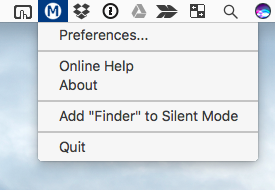
General (一般)
「一般」メニューです。
Startup : ログイン時にManicoを立ち上げるか
Menubar : メニューバーにアイコンを表示されるか
好みに合わせて、チェックを入れてください。
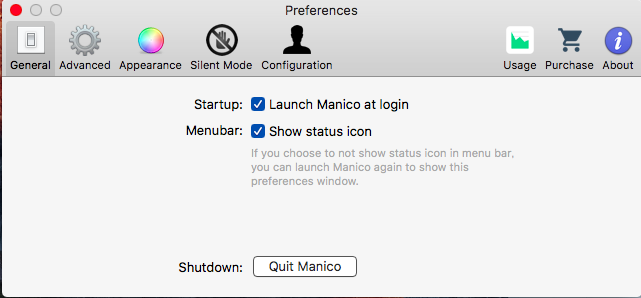
Advanced
「詳しい設定」になります。
Show on: 現在のスクリーン(Active Screen)かプライマリ(Primary Screen)に表示させるか
複数のディスプレイの使用時に関連する項目だと思います。
分からなければ、「 Active Screen」にしておきましょう。
Display after : ホットキーを押し続けたときにメニューが表示される秒数です。
余りにも短い秒数だと 他のショートカットキー操作で悪影響が出る可能性があるので適切な時間にしましょう。
Active Hotkey : スイッチメニューを表示するキーです。
標準では「オプション」キーが選択されています。
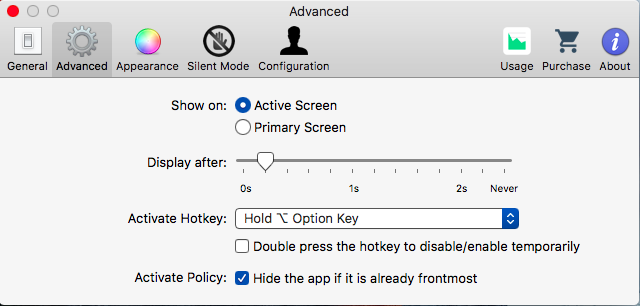
Active Hotkeyは、他にも「command」「control」「shift」を選ぶことができます。
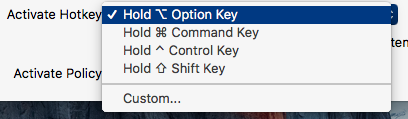
また、Customを選ぶと「option + Shift」のような組み合わせ、2キー以上の同時押しでスイッチメニューを表示させることができるようになります。
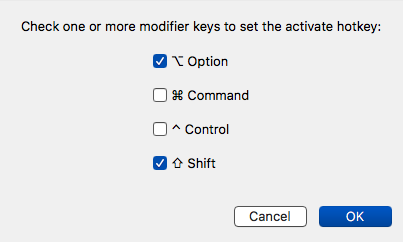
Double Press the hotkey to disable/enable temporarily :
ホットキーの連続2回連打で、有効無効の切り替えをするか
こちらは、利用状況によって簡単にManicoをOn/Offに出来るということです。

Appearance (外観)
外観を設定する画面です。
実際に触ると、なんとなく使い方が分かると思います。
Size : ショートカットキーの表示の大きさを変える
Horizontal Position : ショートカットキーの表示位置の横方向調整
Vertical Position : ショートカットキーの表示位置の縦方向調整
Border Thickness : ショートカットキーの外周円の太さを調整
Opacity : ショートカットキーの透過率を調整
これだけあると、好き勝手にいじり回せますね。
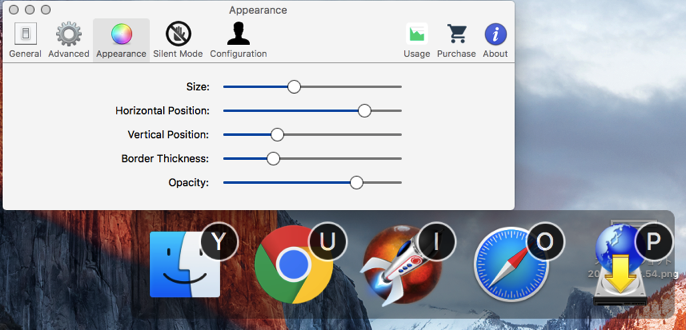
Configuration
こちらも設定に関する項目です。
わかりにくいところがあるので注意が必要です。
Modeが3種類あります。
Dock : Dockのアイコンがそのままスイッチメニューに表示されます。(アプリの起動済、未起動関係なく)
Switcher : 起動済みのアプリをスイッチするメニューになります。「cmd + tab」と同じです。
Custom : スイッチメニューを自分で作ることが出来ます。
ここでは始めて使う人は、「Switcher」を選んでください。
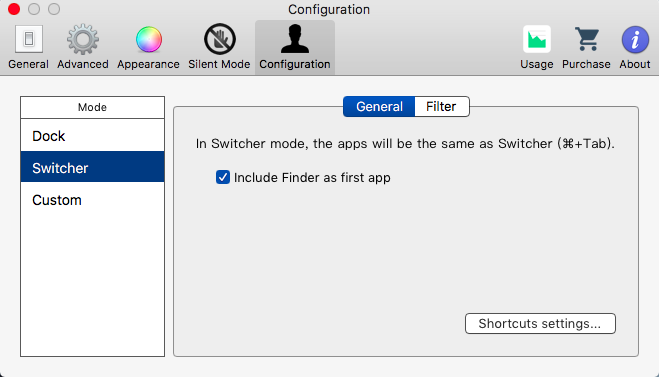
Switcher ー Shortcuts Setting
「Switcher」の項目で一番大切なのは、ここです。
Characters : 「数字とアルファベット」「数字」「アルファベット」を選べます。
Keyboard Layout : ショートカットキーの表示がどのキー優先で行うかを決めます
「full size : 全てのキー」
「left hand area : ひだり手の範囲」
「right hand area : みぎ手の範囲」
ここの設定を適切に行うことで、このアプリの価値が決まります。
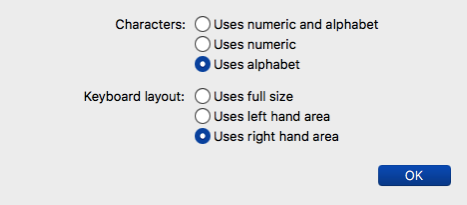
管理人はちく(@hachiku_89)のまとめ
私の設定のオススメは、
■起動:「オプション」キーの長押し
■選択:「アルファベット」+「みぎ手の範囲」
です。
左手でキーを長押し、
スイッチメニューが表示されたら「みぎ手の範囲」のアルファベットでアプリを選択
この一連の操作が快適のなんの!
パキパキと動きます。
この感動があったので、このアプリを紹介しようと決めました。
あと、最小化したアプリも問題無く起動させることが出来ますよ。
惜しむべきは、「有料(480円)」アプリなのです。
開発者には正統な対価をフィードバックする必要がありますよね。
気に入ったら、お支払いをしてくださいね。
未払いで使ってると、アプリをスイッチしたときに警告表示がうざく出てきます。
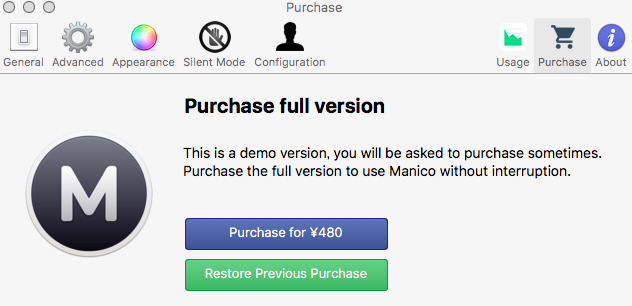
実際に買ってみた
「purchase for 480円」を押す

「購入する」を押す

メニューの「Purchase」は、このような表示に変わりました。

今回は、標準機能よりも使えるアプリスイッチャー「Manico」を紹介しました!
▼Manico 公式サイト(英語)
https://manico.im/
☆ 絶賛フォロワー大募集中です。 ☆
↓よかったら下のボタンのクリックをお願いします。 ↓



私はこれ入れてますー。
http://itstrike.biz/apple/5595/
HyperSwitch 調べてみたら、結構取り上げられてますね。
manico に飽きたら、入れてみます笑
(有料だったので、しっかり使いこみたい・・・)